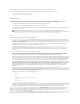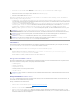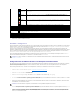Users Guide
6. UmdieEinstellungaufdemiDRACbereitzustellen,klickenSieaufdieSchaltflächeiDRAC-Netzwerkeinstellungen anwenden.WennSieÄnderungenan
den Einstellungen zur schnellen Bereitstellung vorgenommen haben, werden diese ebenfalls gespeichert.
7. Zur Wiederherstellung der iDRAC-NetzwerkeinstellungenaufdieaktuellenWertefürdieeinzelneninstalliertenServerundzurAktualisierungderTabelle
fürschnelleBereitstellungaufdiezuletztgespeichertenEinstellungenfürschnelleBereitstellung,klickenSieaufAktualisieren.
Die Tabelle iDRAC-Netzwerkeinstellungen zeigtzukünftigeNetzwerkkonfigurationseinstellungen;diefürinstallierteServerangezeigtenWertekönnendie
gleichen sein wie die Werte der zurzeit installierten iDRAC-Netzwerkkonfigurationseinstellungen(müssenesabernicht).VerwendenSiedieSchaltfläche
Aktualisierung, um die Seite iDRAC-Bereitstellung mit jeder installierten iDRAC-Netzwerkkonfigurationseinstellungzuaktualisieren,nachdemÄderungen
vorgenommen wurden.
Remote-Konsole von der CMC-GUI starten
MitdieserFunktionkönnenSieeineKeyboard-Video-Mouse (KVM)-Sitzung direkt auf dem Server starten.
So starten Sie eine Server-Remote-Konsole von der CMC-GUI-Homepage:
1. KlickenSieaufdenangegebenenServerinderGehäuse-Grafik.
2. Bei den Quicklinks klicken Sie auf den Link Remote-Konsole starten.
So starten Sie eine Server-Remote-Konsole von der Seite Status der Server:
1. InderSystemstrukturwählenSieServer-Übersicht.
2. KlickenSieinderTabellefürdenangegebenenServeraufRemote- Konsole starten.
So starten Sie eine Server-Remote-KonsolefüreinenEinzelanwender:
1. Erweitern Sie in der Systemstruktur Server-Übersicht. Es werden alle Server (1 - 16) in der erweiterten Liste der Server angezeigt.
2. InderSystemstrukturklickenSieaufdenServer,denSieanzeigenmöchten.DieSeiteServerstatus wird angezeigt.
3. Klicken Sie auf Remote-Konsole starten.
Die Remote-Konsolen-Funktionwirdnurunterstützt,wennallefolgendenBedingungenerfülltsind:
l DasGehäuseisteingeschaltet.
l Der Server ist ein PowerEdge M610, M610X, M710, M710HD oder M910
l Die LAN-Schnittstelle auf dem Server ist aktiviert.
l Die iDRAC-Versionist2.20oderhöher.
l Auf dem Host-SystemistJRE6Aktualisierung16(JavaRuntimeEnvironment)oderhöherinstalliert.
l Der Browser auf dem Host-SystemlässtPopup-Fenster zu (Popup-Blocker ist deaktiviert).
iDRAC mit einfacher Anmeldung starten
DerCMCbieteteineeingeschränkteVerwaltungindividuellerGehäusekomponenten,wiez.B.Server.ZurkomplettenVerwaltungdieserindividuellen
KomponentenbietetderCMCeinenStartpunktfürdiewebbasierteSchnittstelledesVerwaltungs-Controllers des Servers (iDRAC).
Start der iDRAC-Verwaltungskonsole von der Server-Seite aus:
1. Melden Sie sich bei der CMC-Webschnittstelle an.
2. WählenSieinderSystemstrukturServer-Übersichtaus. Die Seite Status der Server wird angezeigt.
3. KlickenSieaufdieSchaltflächeiDRAC-GUI starten fürdenServer,denSieverwaltenmöchten.
So starten Sie die iDRAC-VerwaltungskonsolefüreinenindividuellenServer:
1. Melden Sie sich bei der CMC-Webschnittstelle an.
ANMERKUNG: DurchKlickenaufdieSchaltflächeAktualisieren werden alle iDRAC- und iDRAC-Netzwerkkonfigurationseinstellungen(fürschnelle
Bereitstellung)gelöscht,dienichtgespeichertwurden.
ANMERKUNG: AndenFeldernderschnellenBereitstellungvorgenommeneÄnderungensindsofortwirksam,aberÄnderungen,dieaneineroder
mehreren der iDRAC-Servernetzwerkkonfigurationseinstellungenvorgenommenwurden,nehmenunterUmständeneinpaarMinuteninAnspruch,um
vonderCMCzueinemiDRACzupropagieren.WenndieSchaltflächeAktualisierungzufrühgedrücktwird,werdeneventuellnurteilweiserichtigeDaten
füreinenodermehrereiDRAC-Server angezeigt.
ANMERKUNG: Die Remote-Konsole kann auch vom iDRAC-GUI gestartet werden. Weitere Einzelheiten finden Sie unter iDRAC-GUI.